Проблема в том, что при работе с двумя мониторами разного разрешения,
в режиме Несколько мониторов, при выборе >
— «Расширить эти экраны», разрешение можно выставлять для каждого монитора штатное. а вот в режиме
— «Дублировать эти экраны» разрешение ставится только по наименшему из пары мониторов..
Почитал странички..и..и. и вроде на картах АТИ и в этом режиме (Дублировать) можно ставить свои разрешения моиторам..- хотя и тут разногласия, потому как, по быт. форумам одни теоретики, блин
Вот и вопрос — У кого карты от АТИ, возможно ли ставить разное (штатное) разрешение мониторам, в режиме «Дублировать эти экраны»
(Такие меню (Настройки экрана)в севен с дровами NVIDIA, у АТИ и в меню по иному (Клон..или..или..- не помню уж))
А задача — Мне нужно в режиме Дублировать.. (или ати клон)дабы один монитор 22″ работал на штатном 1680х1050 (или ещё хуже — на втором системнике монитру доступно только 1280..), а второй монитор 37″, работал на своём штатном 1980х1050..
Вот и.. возможно ли это с картами от АТИ (у меня НВидиа), или так же х.в., как и с Видевой?
Да, возможно выставить различное разрешение для разных мониторов, при этом монитор с меньшим разрешением будет двигаться по основному рабочему столу большего разрешения вслед за мышью, т.е. так, что бы мышь всегда была на экране. Причём никаких особых проблем для таких настроек нет, единственно, что надо — это что бы монитор с бОльшим разрешением в винде считался первым, иначе после перезагрузки винда сбросит настройки размера рабочего стола на то разрешение которое допустимо для первого монитора. Например, у меня Radeon HD 4650 и к нему подключен CRT монитор с выставленным разрешением 1280х1024 и телевизор с максимальным для него разрешением 1024х768, пришлось с помощью утилиты ATI Tray Tools указать, что CRT монитор первичный, иначе после перезагрузки выставлялось разрешение 1024х768 при наличии LCD монитора, подключенного через DVI, он по умолчанию считается первичным (если принудительно не задать другое).

Мудрил мудрил.. (и не только я но и по инету народ).. нихрена не получается потребное..
Как основной с большим разрешением пытался, дык малый «орёт».. типа за рамками возможного (на чёрном экране синяя табличка..+ да и не катит мне основным коий 37″)
Похоже просто либа эта видео карта (GF 8800) в купе с дровами видиа и вынь, нихрена этот ящик Тоша не понмают толком..
Мож понятней будет по картинкам
—

На этой видно, что в режиме Дублировать.. все возможности Тоши заблокированы (серые).. да и 1080p вообще не кажет. даже «в сером»..
——————————
На этой видно, что в реж Расширить экраны, «каждому своё» доступно штатное и прочее.
—
Знал бы, что с АТИ прокатит мне потребное, не проблема и прикупить, а зря платить штуки так 3+ тыр,
зря. как-то не очень..но.. хотся..
А нужно мне это (каждый на своём при дублировать), дабы лёжа на лежанке, смотреть ютуб кино, а управлять с компа. а на ТВ ящике, лишь «на весь экран» и т.п..
Крысяк беспроводный, да с фишкой на кнопках до 30 команд.. (китайское нано — без шуток бо написаноо. Nano-Receiver.
Китайцы рулят..
Так для просмотра кино в ATI картах есть режим «Театр» когда на основном мониторе видео идёт в окне, а на дополнительном во весь экран чем и пользуюсь. А в GeForce 8xxx и 9xxx подобную функцию убрали.
На работе есть компьютер с двумя ЖК мониторами, только там сейчас стоит одинаковое разрешение попробую на днях уточнить возможности работы именно с мониторами, а не только с телевизором.
Посмотрел, основной монитор 1600×1024, дополнительный 1280×1024, на дополнительном изображение сжато. Бегло настроек для второго монитора не обнаружил, по идее можно было бы поставить раздельно разрешения родными средствами настройки винды, но они сбрасываются в установленные через CatalistControlCenter, возможно если его удалить, то будут применяться виндовые установки. На эксперименты времени не было т.к. компьютер постоянно занят. Если дома появится второй монитор поэкспериментирую.
Тему почёл бегло, на первый взгляд, проблема решается автором не с того конца!
Настраивать два монитора нужно не средствами Windows, а средствами панели управления (nVidia, Ati) и драйвером видеокарты.
Ищущий, да найдёт!
Вот именно, что «бегло»! Сначала прочитать о проблеме не помешает.
SAK: по идее можно было бы поставить раздельно разрешения родными средствами настройки винды,
Ну я описал вроде, когда можно, когда недоступно..
Я могу и на моне 22″ с матрицей 1680х1050 ставить как и в ТВ ящике 1920х1080, но на моне, получается сжатым.. да и НЕ точка-В точку.. хрень, иначе..
Ну да бог, с ним, чую и в АТИ та же ситуация при Клоне (кажись так вней..) — у меня Дублировать..
Но в АТИ, вроде на втором моне (скажем ТВ, как мон) можно на весь экран видео показывать, а на моне (22) можно иметь мастабируемое окно с тем, же видео.. А как тут с разрешением.. частотой.. — Вроде можно было «каждому своё»
Так, когда-то было, когда была АТИ 8500 (на иной системе) как счас..и х.з..
Кто-то на форуме писал, что из-за этой фишки (два видео на разных экранах одновременно), менял купленную НВидиу, на АТИ.)
(Уже присмотрел типа бесшумную HD5550
Попробую ещё развернуть сеть DLNA, , как будет с этой заморочкой Лучше-Хуже чем щас «как уж привык» (три недели нёс кабель до дома сетевая-сетевая, а терь не могу найти вторую сетевую в мать, (дома после ремонта кв. всё куда-то подевалось )
——
WN: Тему почёл бегло, на первый взгляд, проблема решается автором не с того конца!
А ты откорой в севен Пнель управления NVIDIA и Меню в вынь 7 > Разрешение экрана > Настройки экранов..
мож там у тебя иной конец, чем у меня
Всё живём по старинке, в смысле как було в ХР.
Cherema: Кто-то на форуме писал, что из-за этой фишки (два видео на разных экранах одновременно), менял купленную НВидиу, на АТИ.)
Так это я и писал
В некоторых версиях драйверов есть ошибки.
Например, после того, как я обновил драйвер видеокарты, он стал считать, что дополнительный монитор у меня справа, когда он слева, и из-за этого неправильно отрисовывались обои, хотя мышка бегала правильно. В предыдущей версии такой траблы не было. Пришлось дать новому драйверу по зубам, чтобы всё встало на место.
Короче, проблем нет, всё решаемо, как минимум, у меня. Руки надо прямые иметь.
Не покупайте «бесшумные» видеокарты с пассивным охлаждением, тем более, ATI. И вообще, бренда ATI больше не существует. Все новые видяхи будут чисто AMD.
У меня NVIDIA при простое меньше 30 градусов, при полной загрузке 40. 45, вентилятор менее 1500 оборотов. Все ATI, которые попадались — 50. 60 градусов при простое, или вентилятор воет как сирена да ещё сбоку надо пристраивать дополнительный вентилятор. И ещё, в ATI нет физического ускорителя частиц.
Это только технология NVIDIA, как и CUDA.
Форум про радио — сайт, посвященный обсуждению электроники, компьютеров и смежных тем.
Источник: pro-radio.online
Windows не видит второй монитор: поиск и устранение проблемы
Как правило, подключение второго монитора или телевизора к настольному ПК или ноутбуку с использованием разъёмов HDMI, DVI или Display Port происходит безболезненно, и дисплей сразу начинает работать. Останется только подкорректировать режим отображения картинки на обоих мониторах.
Но иногда Windows «артачится», упорно не замечая новое подключённое устройство, и далеко не всегда понятно, какова причина этого бага, а без этого решить проблему невозможно.

Сегодня вы узнаете, что делать в таких случаях при условии, что подключаемый монитор гарантированно рабочий (проверить это легко, заменив им ваш основной дисплей).
Физическая проверка устройств
Первые шаги можно назвать самыми простыми и очевидными:

- проверьте целостность и исправность используемого кабеля. Делается это способом, аналогичным вышеописанному: подключите его к основному монитору, если он будет работать – кабель исправный, в противном случае его нужно заменить;
- очень часто Windows 10/8/7 не видит второй монитор из-за плохого контакта между кабелем и гнездом. Убедитесь, что все входы вставлены до конца и надёжно зафиксированы, то есть не болтаются (это касается подключения через HDMI, DVI, Display Port). Если это разъём VGA, то его дополнительно следует прикрутить к порту на компьютере имеющимися винтиками с помощью отвёртки;
- как мы уже говорили, стоит проверить второй монитор, использовав его вместо основного. Особое внимание уделите кнопке включения, обычно на ней загорается светодиод, а разница между вжатым (включённым) и отжатым состоянием кнопки может практически не ощущаться;
- ещё одна возможная причина – нерабочий порт на компьютере. Попробуйте использовать заведомо исправный порт или подключите второй монитор к портам, расположенным на материнской плате для интегрированной графической подсистемы.
Что делать, если по результатам этих проверок второй монитор системой не определяется, мы расскажем ниже. Мы также рекомендуем проводить диагностику именно в том порядке, в котором в нашей статье эти шаги изложены.
Использование кнопки «Обнаружить»
Иногда случается так, что компьютер под Windows не видит второй монитор из-за того, что по какой-то причине автоматический поиск нового подключённого устройства не запустился или не сработал как положено. Тогда попробуйте использовать специальную кнопку в настройках системы, нажав на которую, процесс обнаружения запустится повторно.
Рассмотрим пошаговый алгоритм для «десятки», в других версиях Windows это делается аналогичным образом:
- через меню «Пуск» запускаем «Параметры», кликнув мышкой на соответствующей кнопке с изображением шестерёнки в левой панели;
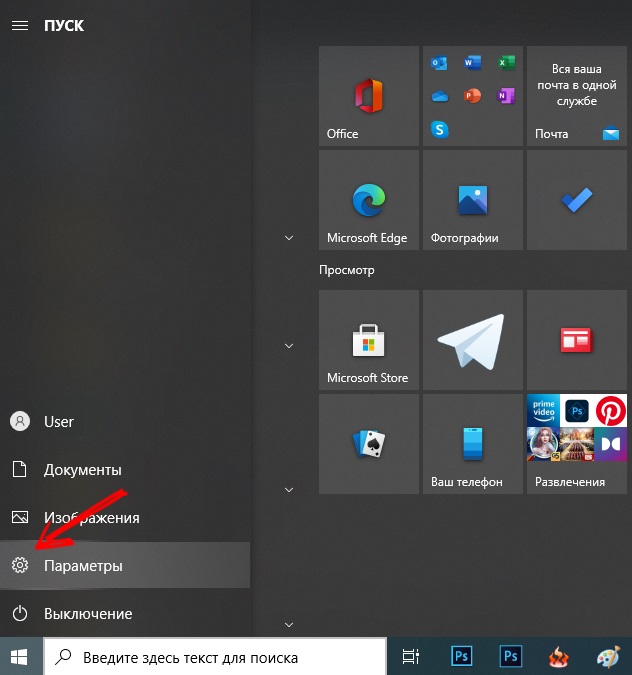
- в открывшемся окне щёлкаем на пункте меню «Система»;
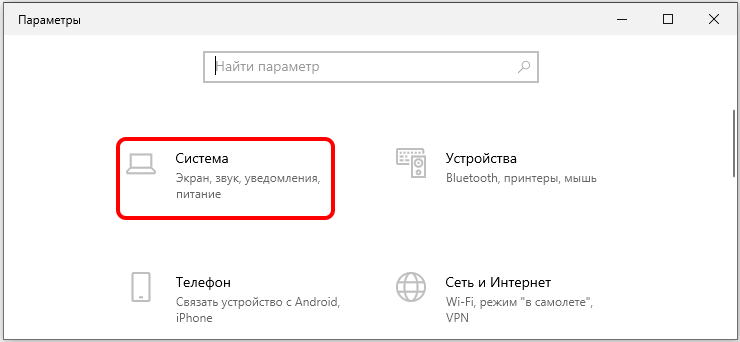
- откроется следующее окно, в левой панели выбираем «Дисплей», а справа, в блоке «Несколько дисплеев», кликаем на кнопке «Обнаружить»;
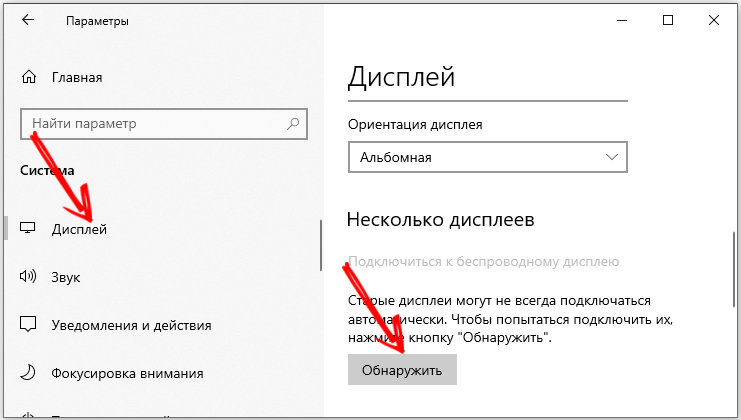
- процесс поиска и определения нового подключённого устройства запустится, вам остаётся дождаться его завершения.
Если принудительный поиск монитора не дал результатов, переходим к следующему шагу.
Добавление беспроводного монитора
Этот вариант проверки касается только беспроводных моделей мониторов, которые в последнее время становятся достаточно популярными. Дело в том, что поиск устройства, который мы выполняли в предыдущем разделе, для таких мониторов не срабатывает, поэтому нам нужно воспользоваться другой процедурой.
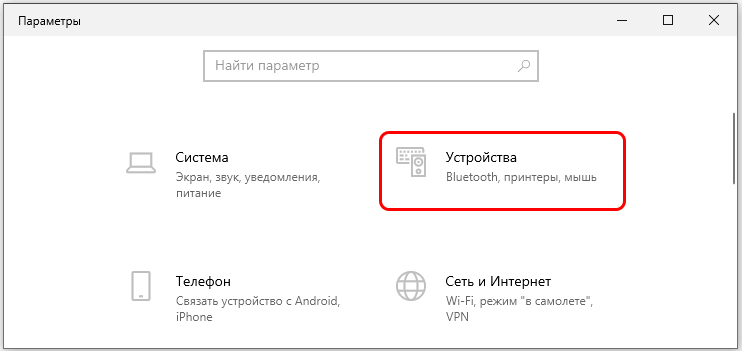
Снова запускаем окно «Параметры», но вместо вкладки «Система» выбираем «Устройства. В открывшемся окне в левой панели щёлкаем по пункту меню «Bluetooth и другие устройства», в правом блоке выбираем верхнюю строчку – «Добавление Bluetooth устройства». Откроется форма добавления новых беспроводных устройств, выбираем опцию «Беспроводной дисплей».
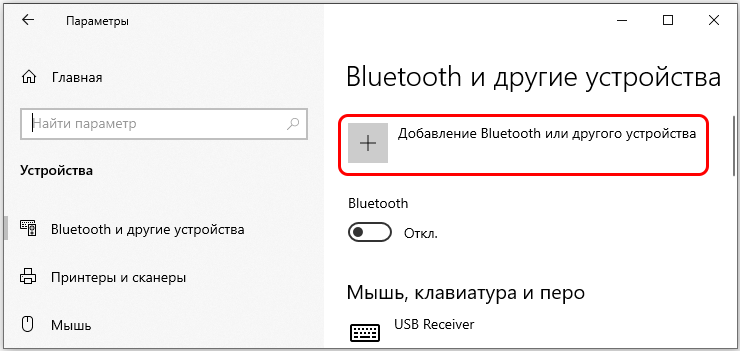
Останется следовать экранным инструкциям и дождаться результатов поиска вашего устройства. Одной из причин, почему второй беспроводный монитор не показывает, может оказаться его недоступность из-за выключенной кнопки. Убедитесь, что она нажата и монитор включён.
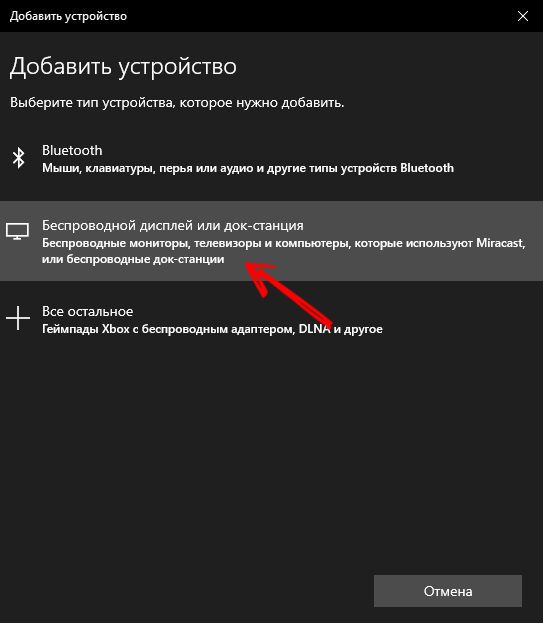
Установка драйверов
Если ваш дополнительный монитор системой обнаружен и виден в «Диспетчере устройств», а также в драйвере используемого видеоадаптера, это далеко не всегда означает, что проблема решена. Если изображение на мониторе по-прежнему отсутствует, то, скорее всего, это произошло из-за неправильных или «криво» установленных драйверов.
Выход из этой ситуации – установка фирменных «дров». Этот шаг будет нелишним и в случаях, когда система не видит новое устройство.
ВНИМАНИЕ. Компьютерные мониторы в большинстве случаев прекрасно определяются системой и не требуют установки дополнительного программного обеспечения, за исключением фирменного, предоставляющего дополнительные возможности настройки параметров изображения. Однако некоторые модели оснащаются драйверами, без которых монитор не сможет работать при определённых разрешениях и кадровых частотах. Именно в таких случаях и требуется установка драйверов.
Как включить Retina-разрешение на внешнем мониторе Mac
